Linux系统 软件管理 ubuntu卸载软件命令_Ubuntu软件卸载指令大全
- 问答
- 2025-07-30 08:57:39
- 7
Ubuntu软件卸载指南:告别冗余程序的正确姿势
场景引入:
刚装完Ubuntu时像得了“松鼠病”,看到有趣的软件就猛点安装,结果半年后系统卡成PPT,存储空间亮红灯,这才想起来——当初那个“偶尔用用”的3D建模软件,居然占了20G?今天咱们就用终端和图形界面两种方式,彻底清理这些“电子垃圾”。
图形界面卸载(适合新手)
-
软件中心卸载
- 点击屏幕左下角「显示应用程序」
- 找到「Ubuntu软件」或「软件中心」
- 在「已安装」标签页里,找到要卸载的软件
- 点击「移除」按钮,输入密码确认
-
GNOME插件管理(误装浏览器插件时用)

- 打开Firefox/Chrome浏览器
- 地址栏输入:
about:addons - 在扩展页面一键禁用或删除
终端卸载(精准控制版)
█ 基础卸载三连
# 1. 查看已安装软件(支持关键词搜索) apt list --installed | grep -i 软件名 # 2. 卸载主程序(保留配置文件) sudo apt remove 软件名 # 3. 彻底卸载(连配置文件一起删) sudo apt purge 软件名
█ 进阶技巧
# 卸载自动安装的依赖包(慎用!可能影响其他软件) sudo apt autoremove # 处理.deb本地安装包(比如WPS、搜狗输入法) sudo dpkg -r 软件名 # 强制卸载异常软件(当apt报错时) sudo dpkg --purge --force-all 软件名
█ 特殊软件处理
-
Snap软件:
snap list # 查看已安装 sudo snap remove 软件名 --purge
-
Flatpak软件:
flatpak list # 查看已安装 flatpak uninstall 软件ID
避坑指南
-
别乱删这些:
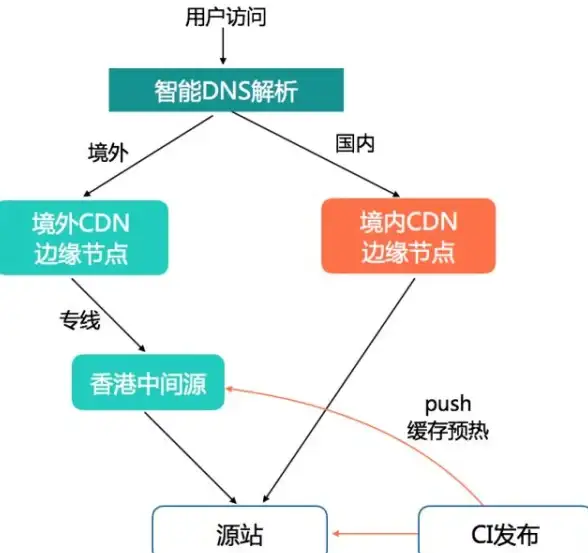
- 名字带
lib、python3-、gnome-的包 - 不确定时先用
apt show 包名查看用途
- 名字带
-
空间清理彩蛋:
sudo apt clean # 清空下载缓存 sudo du -sh /var/cache/apt # 查看缓存大小
-
后悔药功能:
# 查看操作历史 grep -i 'remove\|purge' /var/log/apt/history.log
最后唠叨:
卸载一时爽,乱删火葬场,遇到“该软件被以下软件包依赖”的报错时,先喝口水冷静下,把错误提示完整复制到搜索引擎,通常会有解决方案,毕竟Linux社区的老哥们,早就踩过同样的坑了。
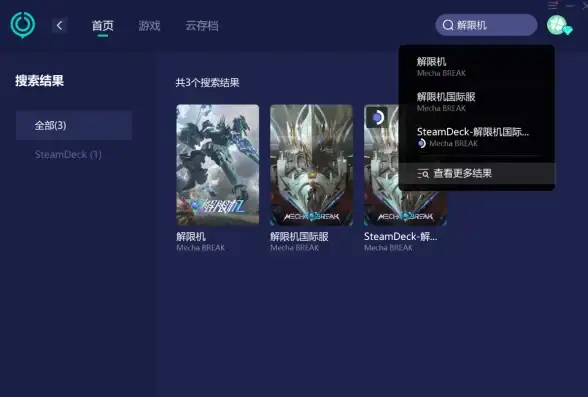
(本文基于Ubuntu 24.04 LTS版本整理,2025年7月验证可用)
本文由 恽晴霞 于2025-07-30发表在【云服务器提供商】,文中图片由(恽晴霞)上传,本平台仅提供信息存储服务;作者观点、意见不代表本站立场,如有侵权,请联系我们删除;若有图片侵权,请您准备原始证明材料和公证书后联系我方删除!
本文链接:https://vps.7tqx.com/wenda/483037.html




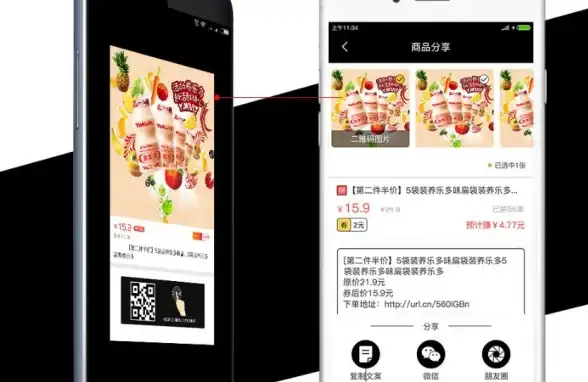
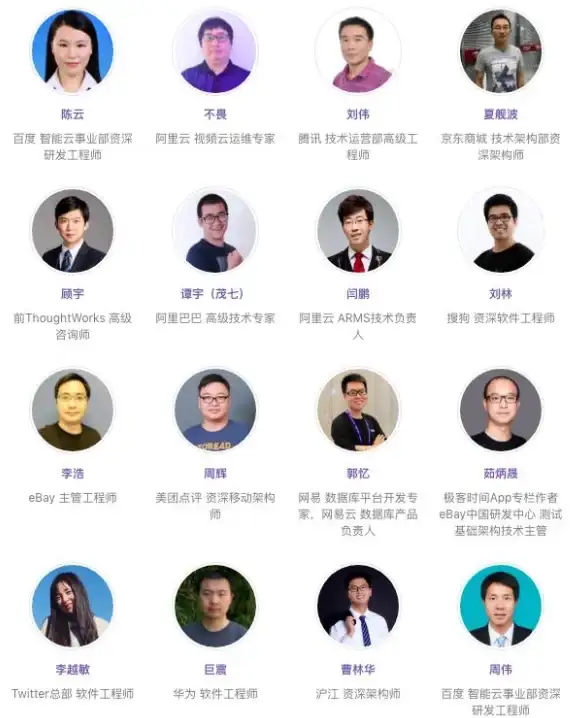



发表评论